安装前的关键准备工作
有效的预备检查可以避免大部分安装失败的问题,在开始安装之前,必须完成以下两个核心步骤,确保JRE版本与AIX系统环境完全兼容。

确认AIX系统架构与版本
AIX主要运行在IBM Power系列处理器上,为Intel或AMD处理器(x86架构)准备的JRE将无法在AIX上运行,需要明确当前系统的具体信息。
打开终端,执行以下命令:
oslevel -s:查看AIX的详细技术版本,7100-05-09-1842。uname -p:查看处理器架构,对于Power系统,输出通常为powerpc。
获取这些信息后,才能从官方渠道(如IBM、Adoptium等)下载与之匹配的JRE安装包,务必选择标签为 AIX、ppc64(64位)或 ppc32(32位)的版本。
选择合适的JRE安装包
AIX上常见的JRE安装包格式主要有两种:
.zip或.tar.gz压缩包:这是最通用的形式,只需解压到指定目录即可,优点是灵活、无需系统权限即可在用户目录安装;缺点是需要手动配置环境变量。:这是AIX原生软件管理工具支持的格式,使用 rpm -ivh或installp命令进行安装,优点是能更好地集成到系统中,自动处理部分依赖和路径;缺点是通常需要root权限。
建议优先使用.zip或.tar.gz格式进行解压安装,因为它更简单可控,且不会与系统其他软件包管理产生冲突。
常见报错场景及解决方案
尽管准备工作做足,实际安装和配置过程中仍可能遇到问题,以下是几种典型报错的诊断与处理方法。

报错:无法执行二进制文件 / Exec format error
这是最常见的错误之一,通常在尝试直接运行自解压 .bin 文件或解压后的 java 可执行文件时出现。
- 错误现象:执行
./jre-xxxx.bin或解压后运行./java -version时,系统提示 “Cannot execute binary file” 或 “Exec format error”。 - 根本原因:JRE二进制文件的架构与AIX系统CPU架构不匹配,在
powerpc架构的系统上运行了为x86_64架构编译的JRE。 - 解决方案:
- 再次确认系统架构:
uname -p。 - 访问JRE下载页面,仔细筛选,确保下载的是适用于
AIX, ppc64的版本。 - 删除错误的安装包,重新下载正确的版本后再次尝试。
- 再次确认系统架构:
报错:Permission denied
这类错误与文件系统权限直接相关。
- 错误现象:执行安装脚本或运行
java命令时,提示 “Permission denied”。 - 根本原因:
- 安装文件(如
.bin)没有可执行权限。 - 尝试将JRE安装到系统目录(如
/usr/java),但当前用户没有写入权限。
- 安装文件(如
- 解决方案:
- 为安装文件添加执行权限:
chmod +x jre-xxxx.bin。 - 如果需要安装到系统目录,请切换到
root用户执行安装:sudo su -后再进行操作。 - 如果没有
root权限,可选择将JRE解压到当前用户的家目录下,~/java。
- 为安装文件添加执行权限:
报错:依赖的文件集不存在
当使用 installp 或 rpm 安装JRE时,系统可能会检查并报告缺少必要的底层文件集。
- 错误现象:
installp命令执行后,输出类似 “Required fileset bos.rte.libc 6.1.9.0 is not installed.” 的信息。 - 根本原因:JRE的某些功能依赖于AIX操作系统的特定库或文件集,而当前系统未安装或版本过低。
- 解决方案:
- 记录下报错中提到的缺失文件集名称(如
bos.rte.libc)。 - 使用
lslpp -L <filename>检查该文件集是否已安装及其版本。 - 找到AIX系统的安装介质或从IBM Fix Central官网下载对应的文件集,使用
smitty installp或installp命令进行安装。 - 满足依赖后,重新尝试安装JRE。
- 记录下报错中提到的缺失文件集名称(如
配置阶段问题:命令找不到或链接库错误
安装看似成功,但运行时出现问题。
- 错误现象:
- 执行
java -version提示 “ksh: java: not found”。 - Java程序启动时抛出
java.lang.UnsatisfiedLinkError。
- 执行
- 根本原因:环境变量未正确配置。
- “命令找不到”是因为
PATH变量未包含JRE的bin目录。 UnsatisfiedLinkError是因为AIX的动态链接器无法找到JRE所需的本地库,这与LIBPATH变量(类似于Linux的LD_LIBRARY_PATH)有关。
- “命令找不到”是因为
- 解决方案:
- 编辑用户的配置文件,如
~/.profile。 - 假设JRE安装在
/opt/java/jre11,添加以下行:export JAVA_HOME=/opt/java/jre11 export PATH=$JAVA_HOME/bin:$PATH export LIBPATH=$JAVA_HOME/lib:$LIBPATH
- 保存文件后,执行
source ~/.profile使配置立即生效,或重新登录终端。 - 再次运行
java -version验证配置是否成功。
- 编辑用户的配置文件,如
相关问答FAQs
问题1:在AIX上,我应该选择IBM的JRE(如Semeru)还是Adoptium的Temurin?
解答:两者都是优秀的OpenJDK发行版,但侧重点不同,IBM Semeru Runtime(基于OpenJ9)专为IBM硬件(包括AIX)优化,通常在启动速度、内存占用和容器化场景下表现更佳,与AIX系统的集成也更紧密,Adoptium Temurin(基于HotSpot)则是一个社区驱动的、跨平台通用性极强的选择,对于追求极致性能和稳定性的AIX生产环境,推荐优先考虑IBM Semeru,如果项目需要与在其他平台上运行的Temurin环境保持完全一致,或者更倾向于社区版本,那么Temurin也是一个非常可靠的选择。

问题2:我可以在同一台AIX服务器上安装多个版本的JRE吗?如何进行切换?
解答:完全可以,AIX系统支持多版本JRE并存,最佳实践是将不同版本的JRE解压到不同的目录中,/usr/java/jre8 和 /usr/java/jre11,切换版本的核心是修改环境变量,你可以在 ~/.profile 文件中注释掉当前的 JAVA_HOME、PATH 和 LIBPATH 配置,然后取消注释你想要使用的版本的配置,要从JDK 11切换到JDK 8,只需将配置改为:
# export JAVA_HOME=/usr/java/jre11 export JAVA_HOME=/usr/java/jre8 export PATH=$JAVA_HOME/bin:$PATH export LIBPATH=$JAVA_HOME/lib:$LIBPATH
修改后,执行 source ~/.profile 或重新登录,系统就会使用新的JRE版本,这种方式为开发和测试不同Java版本的应用提供了极大的灵活性。
【版权声明】:本站所有内容均来自网络,若无意侵犯到您的权利,请及时与我们联系将尽快删除相关内容!


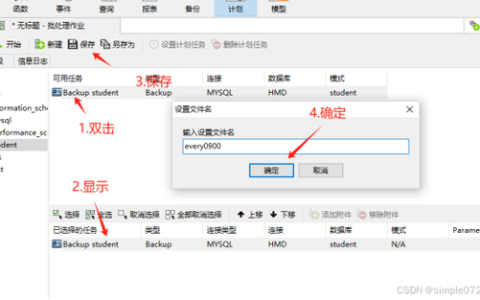

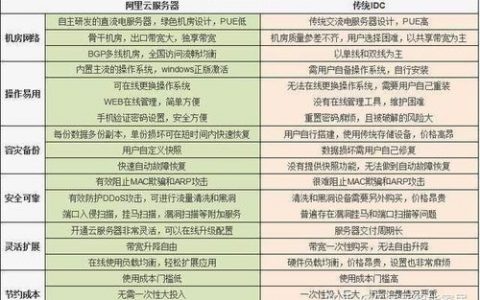

发表回复